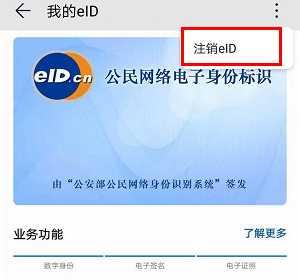对于计算机小白来说,相必遇到网络连接中断的情况都会束手无策吧,其实对于网络连接,还是有一些适用于计算机知识比较空白的使用者的处理方法的。今天,我就根据自己的使用经验来总结几条适用于大多数人的网络连接中断的处理方法来帮助大家判断自己的网络是否有问题。
对于家庭用户,一般都会在家里安装宽带使用,连接方式,无非有线连接和无线连接两种,今天我就针对这两种连接方式来讲一下处理方案。
有线连接的网络处置:一般情况下,家里台式机或者笔记本通过网线连接网络,这种方式就是有线连接。通过有线连接方式,就这样判断:
1.首先观察计算机系统桌面右下角的小电脑图标,显示的是一个叉子还是感叹号。

我的笔记本目前使用的无线网,连接网线显示一般是小电脑图标。
如果是显示一个×(叉子),那么就可能是以下几种情况:
1.电脑上的网络接口处问题,可能是网线没插紧,可能是网卡有问题(硬件问题,需更换有线网卡),也可能是缺少有线网卡驱动导致。解决方法:首先观察一下网卡指示灯是否闪烁,插拔一下网线,看看电脑图标有没有变化,如果插拔正常了那就没问题了;如果不行的话,鼠标右键点击小电脑图标,打开网络和Internet设置,点击打开适配器设置,看看有没有,“以太网”或者“本地连接”选项。如果这些都正常,右键点击以太网,打开属性,点击ip协议版本4,查看地址是否为自动获取,家庭网络一般都是自动获取地址。如果,上述过程中发现没有以太网选项或者本地连接,可以去百度搜索“360驱动大师”,下载后默认安装即可,一键安装驱动。再按照上述步骤去进行检查。能解决大部分网络连接问题。如果确定硬件问题,那就只能更换硬件。

打开网络和internet设置

我这里有以太网选项,说明有线网卡驱动正常。

点击属性

点击internet协议版本4

一般家里用的电脑设置为自动获取地址即可。
2.无线网络连接。家中网络,一般都会使用无线网,连接无线网设备一般为笔记本或者手机。检查方式同有线连接,检查驱动,是否有无线网卡驱动。检查后在查看网络IP地址是否是自动获取。

检查是否有无线连接选项,即为驱动。
一般通过以上方式即可处理大部分网络连接问题。
另外,关于无线连接问题,还有一点要注意,有些笔记本自带的有无线网开关,可能是一个键盘上某一个按钮,也可能是一个类似锁扣的开关,一般在计算机侧面。(需要注意一下,这个自己判断,如果不知道的话可以百度自己的笔记本型号,是否有相关开关。)
,